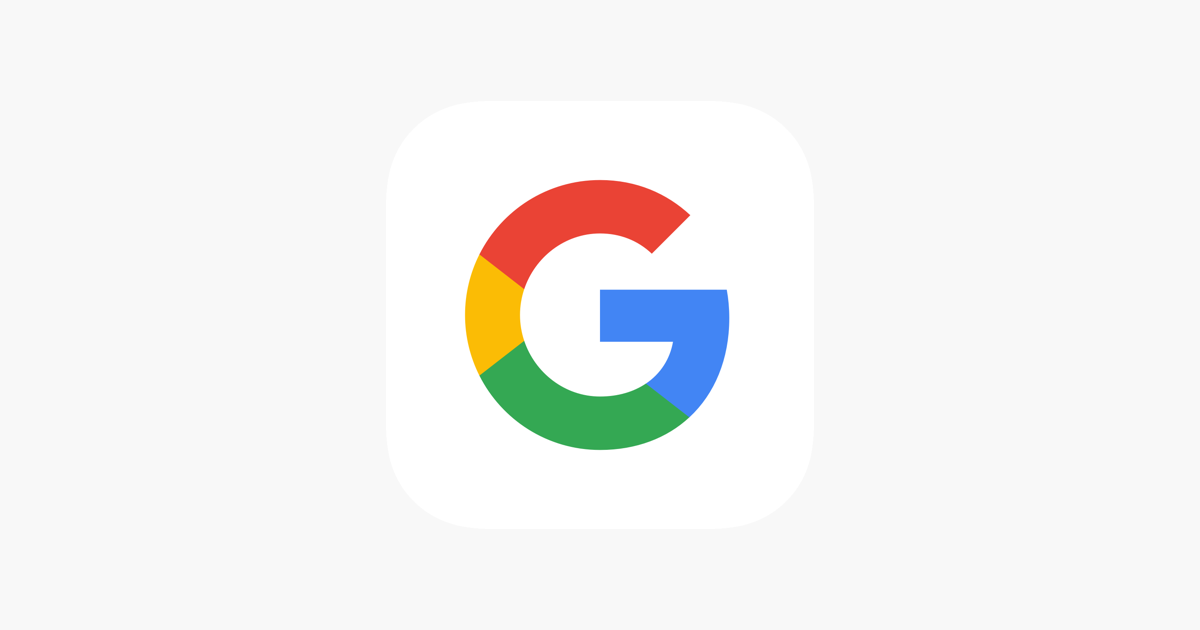
Google-applikasjonen har forbedret seg betydelig over tid. på tidspunktet for å kunne gjøre oppgaver som vi gjør med telefonen på vår egen måte. Det vil spare oss for mye tid, i tillegg til å dele med en eller flere personer på kontaktlisten vår.
Å kunne redigere og dele skjermbilder i Google-appen Det er et av alternativene vi har for hånden, men de er ikke de eneste to. Dette redigeringsalternativet og etter sending er en av tingene du må ta i betraktning hvis du vil ta et skjermbilde av et program.
Hvordan redigere og dele skjermbilder i Google-appen
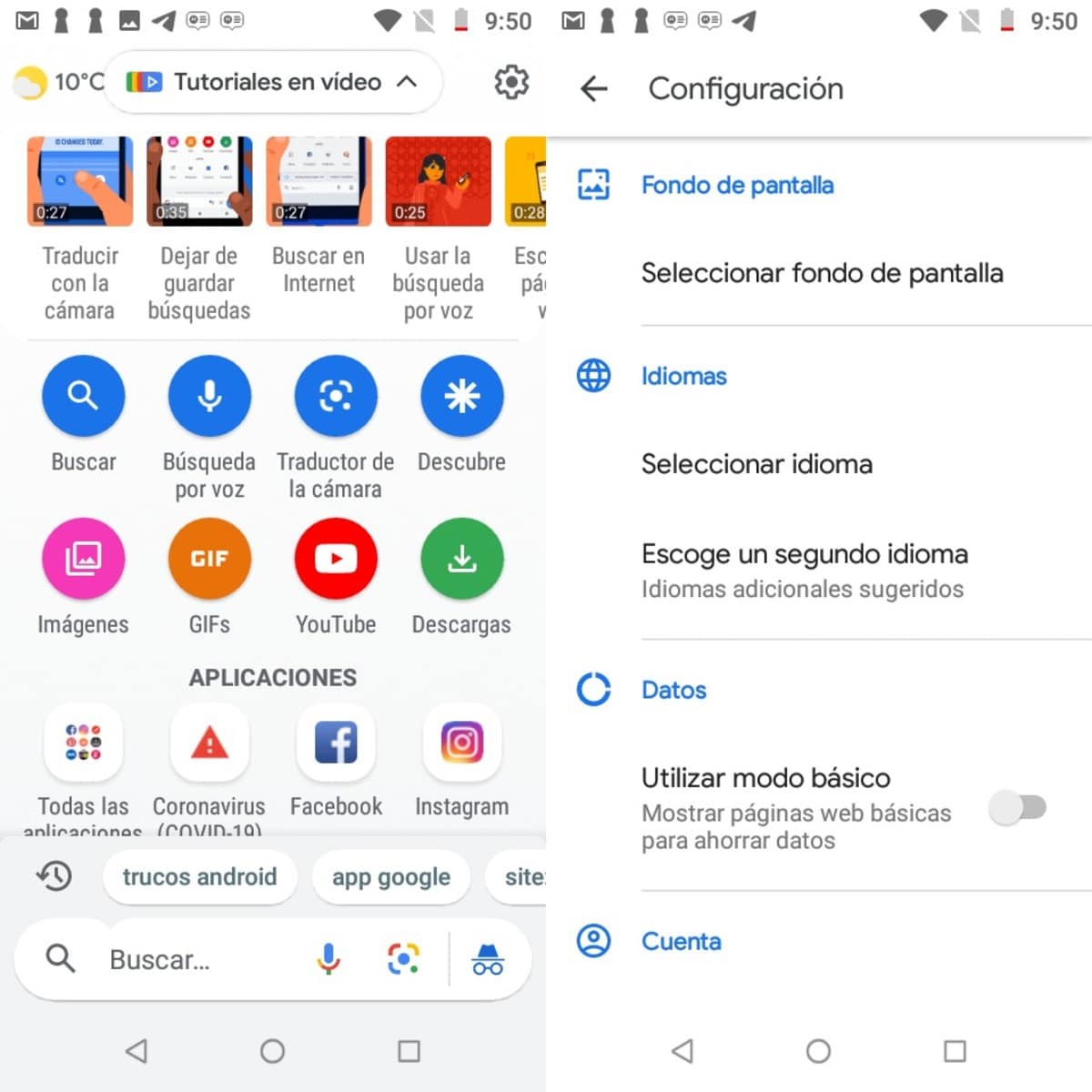
Komfort er en av styrkene i dette programmet, det har vært i lang tid et verktøy som hvis vi vet hvordan vi kan dra nytte av det, vil vi få stor bruk av det. Når vi kommer inn, vil vi se forskjellige ting, inkludert innstillingene, det er der vi til slutt må få tilgang.
En redaktør kommer vanligvis på telefonen, selv om noen ganger ikke produsenten selv bruker den av en eller annen grunn, så det er nesten sikkert at du går til Play Store for å laste ned en. Når den er aktivert, vil redaktøren vise deg de nødvendige innstillingene for å redigere den og deretter dele den senere.
Hvis du vil redigere og dele skjermbilder i Google-appen, gjør du følgende:
- Åpne Google-applikasjonen til enheten din, hvis du ikke har den, last ned den samme ovenfor
- Klikk på profilbildet ditt, og gå deretter til Innstillinger
- Gå nå til Generelt for å angi de forskjellige alternativene
- Rull ned hele veien, og klikk på Rediger og del skjermbilder
- Når den er aktivert, har du en gang du har angitt muligheten til å redigere skjermbildet du vil ha, og når du er ferdig med å kunne dele det fotografiet
Ved første øyekast ser du at den inneholder de forskjellige tingene til hvilken som helst bildeditorHvis du ser at det er veldig begrenset, vil du alltid ha andre apper i Play-butikken. For de som ønsker å redigere et raskt bilde, er det et interessant alternativ å bare bruke Google-appen.
